—
Audiomack est une application de diffusion de musique très populaire sur Android et iOS et elle est connue pour être l’une des meilleures applications de diffusion de musique. Cette application vous permet de diffuser de la musique en ligne et hors ligne et l’une des fonctionnalités pour lesquelles elle est connue est que vous pouvez télécharger de la musique et la lire hors ligne.
Mais parfois, on veut plus que simplement écouter des chansons téléchargées directement à partir du app, parfois vous voudrez peut-être partager la chanson téléchargée avec un ami ou la déplacer vers un autre appareil, et même si Audiomack n’enregistre pas automatiquement les chansons téléchargées sur votre appareil, il existe un moyen de les transférer sur votre téléphone et je vais vous montrer un tutoriel à ce sujet.
Dans cet article sur”TNGD”, je vais vous montrer comment télécharger et transférer des chansons d’Audiomack vers votre téléphone, cette méthode ne fonctionne que pour les utilisateurs d’Android, il y a trop de restrictions sur les iPhones d’Apple, donc cette méthode ne peut être appliquée que sur les appareils Android.
Comment transférer des chansons d’Audiomack vers le téléphone
—
Ce tutoriel est en fait très simple et ne nécessite pas grand-chose, vous aurez besoin d’une application supplémentaire pour que cela fonctionne. Avant de continuer, assurez-vous que vous avez installé Audiomack sur votre appareil Android et que vous devez avoir téléchargé des chansons sur l’application, une autre application que nous utiliserons est l’application X-plore sur Android qui peut être téléchargée depuis Google Play Store. Cela dit, allons-y !
Étape 1 : Lancez l’application Audiomack
Lancez l’application Audiomack depuis votre appareil Android, puis sur l’écran d’accueil, passez à Section Hors ligne. Pour effectuer correctement cette tâche sur Audiomack, vous ne pouvez accéder qu’aux fichiers musicaux qui ont été téléchargés pour le mode hors ligne, essentiellement, ce sont des chansons que vous avez téléchargées pour jouer sans connexion Internet. Suivez le chemin pour localiser les chansons « hors ligne »: Ouvrez Audiomack >> Allez dans Ma bibliothèque >> Sélectionnez Hors ligne.
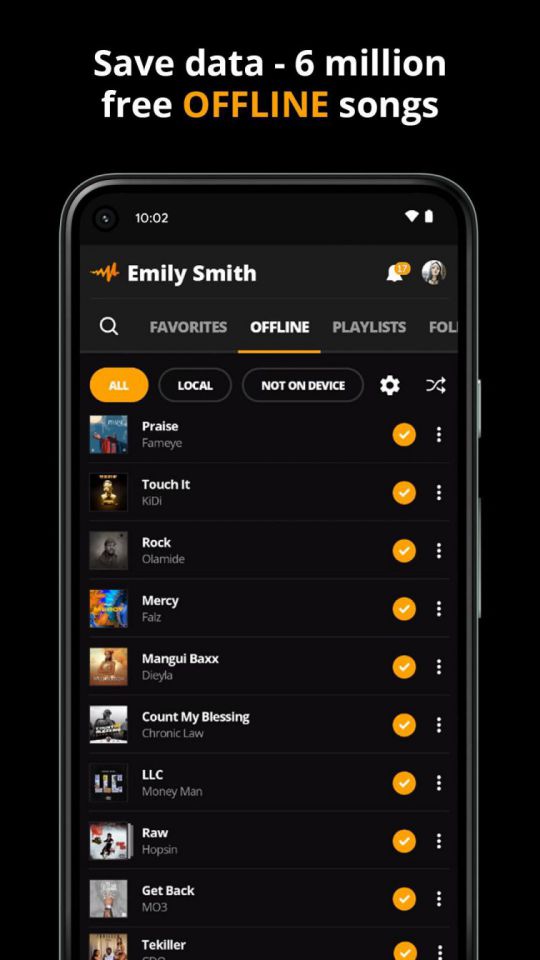
Étape 2 : Trier les chansons en fonction de la chanson que vous souhaitez transférer
Une fois que vous avez ouvert la section Hors ligne, vous pouvez basculer le tri du plus récent (par défaut, il est défini sur Le plus récent) au plus ancien en fonction de la chanson que vous souhaitez transférer sur votre téléphone. S’il y a des chansons que vous avez téléchargées il y a longtemps, utilisez la plus ancienne, puis s’il s’agit d’une nouvelle chanson, laissez-la sur la plus récente.
—
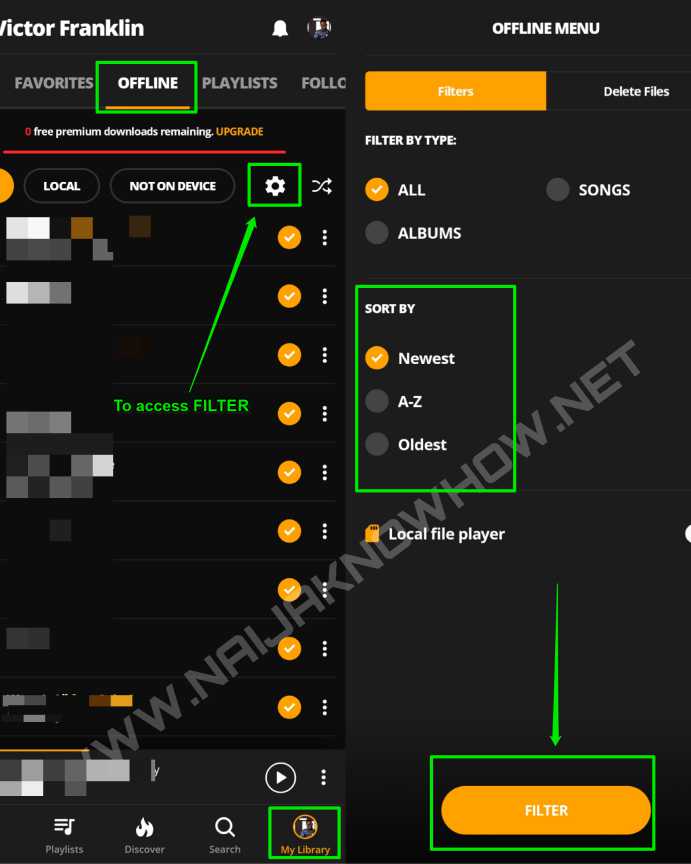
Étape 3 : Lancez le gestionnaire de fichiers ou l’application X-plore File Manager
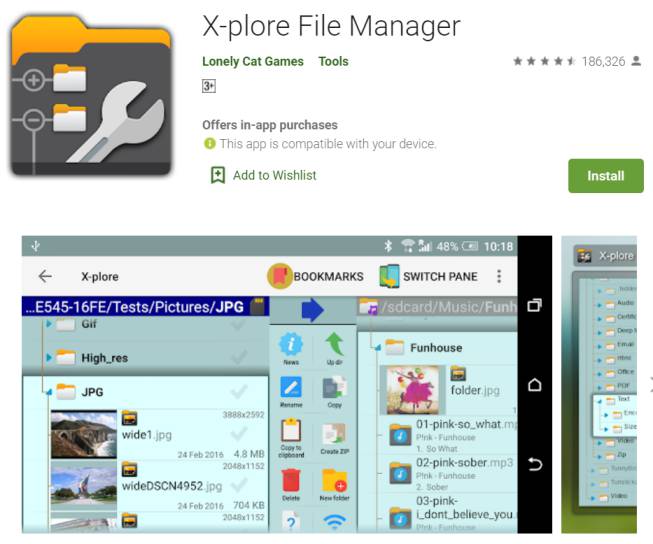 Gestionnaire de fichiers X-plore (Photo/play.google.com)
Gestionnaire de fichiers X-plore (Photo/play.google.com)
Maintenant, lancez l’application X-plore File Manager sur votre téléphone, puis accédez à votre Stockage interne. Si vous utilisez une carte SD sur votre appareil et qu’il s’agit de votre espace de stockage préféré pour les applications et les fichiers, accédez à Stockage sur carte SD.
Étape 4 : Localisez le répertoire de fichiers audiomack
Une fois que vous avez ouvert le stockage interne, localisez maintenant Android >> Data >> com.audiomack.
Remarque : Pour ceux qui utilisent des smartphones avec des systèmes d’exploitation antérieurs à Android 11, vous remarquerez que votre dossier Android >> Data est vide, en raison des restrictions imposées à ces dossiers (voir capture d’écran ci-dessous).
—
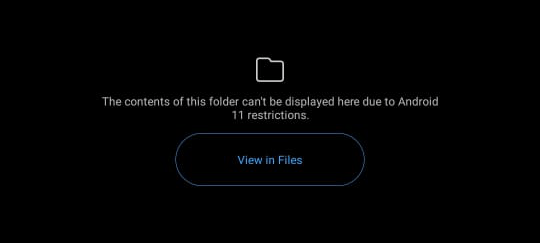
Ainsi, lorsque vous utilisez le dossier X-plore, vous serez invité à lui en donner un-temps d’accès pour utiliser le dossier Data.
Étape 5 : Localisez les chansons dans le dossier audiomack
Une fois que vous avez cliqué sur com. dossier audiomack, maintenant vous devrez cliquer sur Fichiers, puis cliquez sur le deuxième dossier nommé Audiomack, c’est là que vous trouverez toutes les chansons vous avez téléchargé sur l’application Audiomack, mais il n’apparaîtra pas dans un type de fichier familier, alors passez à l’étape suivante.
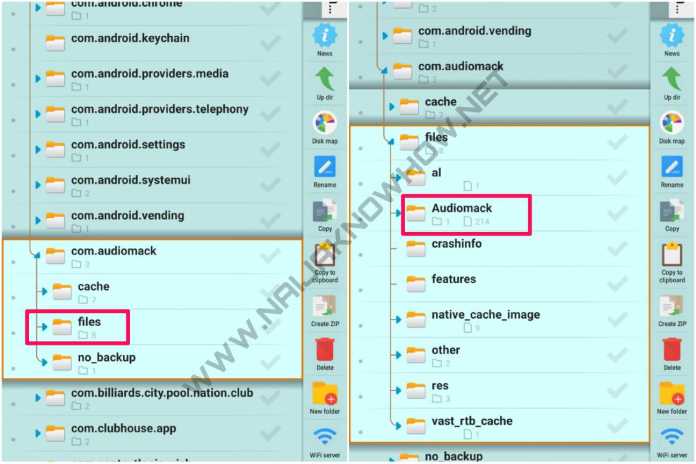
Étape 6 : Renommez chaque extension de fichier en.mp3
Vous verrez une liste différente de fichiers inconnus lorsque vous ouvrez le dossier Audiomack et si vous souhaitez y transférer tous les fichiers , vous devrez renommer chaque extension de fichier en .mp3, assurez-vous que toutes vos chansons sur Audiomack sont triées correctement, cela vous donnera une idée de la chanson que vous renommez à partir du X-plore File Manager.
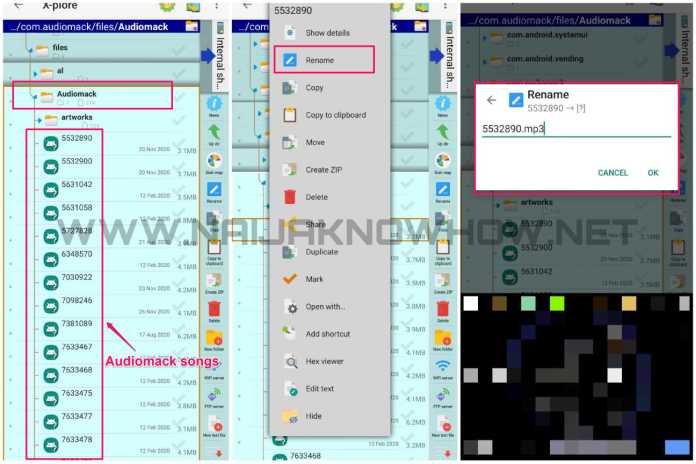
Maintenant, appuyez et maintenez un seul fichier jusqu’à ce que vous voir le panneau d’options, puis cliquez sur Renommer. Vous pouvez utiliser le nom de votre choix ou le nom de la chanson, puis changer la dernière extension de fichier en .mp3
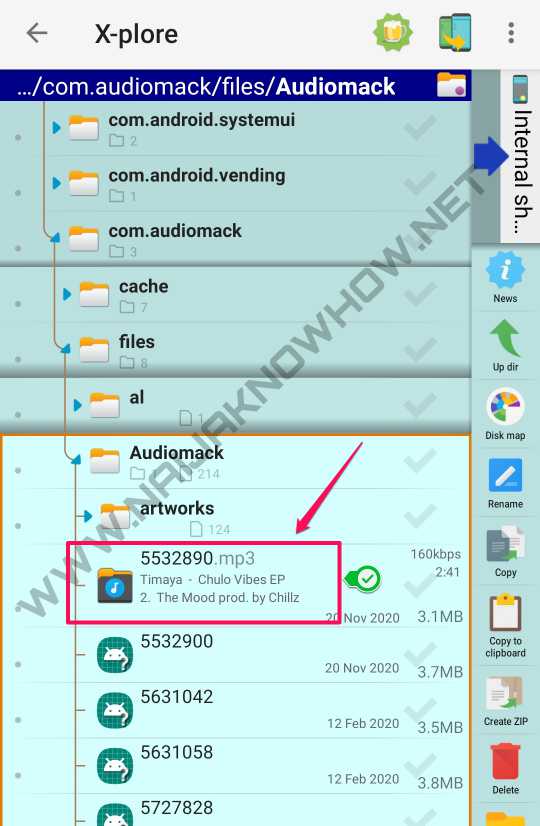
Étape 7 : Déplacez les chansons vers votre dossier préféré
Vous pouvez le faire pour le reste des fichiers là-bas, puis une fois que vous avez tout renommé, vous pouvez maintenant déplacer les chansons vers l’emplacement de dossier souhaité sur votre téléphone et lisez-les avec votre application de lecteur de musique local.
Remarque : les chansons que vous transférez depuis votre Audiomack ne seront plus présentes sur l’application à moins que vous ne re-téléchargez-les.
Conclusion
Si vous avez suivi les étapes ci-dessus correctement, vous pourrez télécharger et transférer des chansons d’Audiomack vers votre appareil Android sans aucun délai. J’espère que vous trouverez cet article très utile et n’oubliez pas de laisser un commentaire si vous rencontrez des problèmes lorsque vous essayez de transférer des chansons d’audiomack vers votre téléphone.
Plus d’articles sur les tuteurs techniques :
—